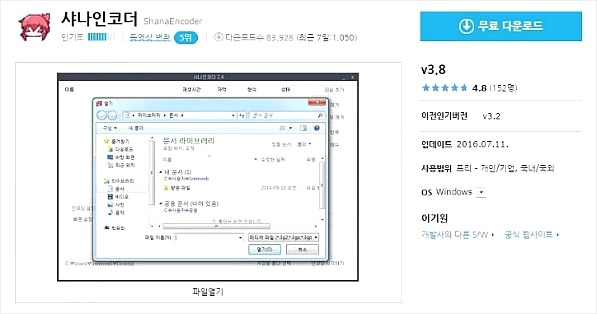티스토리 뷰
avi mp4 변환 인코딩 하는법
^&^& 2020. 12. 21. 18:36
어서오세요 GL갤러리 이기도 한데요 이번 시간엔느 avi mp4 변환을 해보는 법에 대하여 소개를 해드려보겠습니다. 평균적으로 그전에 PC에선 주로 AVIFile을 많이 이용하게 되었습니다.
avi mp4 변환
하지만최근는 PC 이용시간보다더 스마트폰 이용시간이 더많다고 하지요. 주로 스마트폰에서 이용하게 되는 화일포맷은 바로 mp4형태이기도 한대요. 그러므로 휴대전화에 비디오을 담아서 보시려고 하면 mp4화일포맷으로 바꾸는게 좋은데요.
인코딩 프로그램 필요
자 그러면 변환을 위해 가장우선 어플리케이션 인스톨이 필히 필요해요. 샤나 인코더를 안내해보도로록 할께요. 이 어플의 경우는 거의의 File포맷, 코덱을 지희망하시는데요. 어떠한 제한없이 이용이 가능한 꽁짜 어플리케이션이기도 한데요.
샤나인코더 추천
개인이 만든듯한 APP인데 굉장히 성능이 좋네요. 자 그러면 avi mp4 변환을 해보는 법에 대해 안내해두도록 하겠습니다. 상단에 보시는 것처럼 NAVER 자료실에 가장우선 찾아주셔서 이Program을 다운로드 받으시고 인스톨부터 해야 하는데요.
인스톨화일을 내려받으실분들은 아래 바로가기를 눌러주세요. 그러면 상단에보이는 홈페이지로 바로 쉽게 이동을하시게 되었을겁니다.
http://software.naver.com/software/summary.nhn?softwareId=GWS_000251
설치파일 다운로드
이동을 해서 인스톨 화일을 내려받으셨나요? 이제 내려받으신 인스톨 화일을 실행해서 Install을 해보시기바랍니다. 인스톨 하시는 방법은대단히굉장히 쉽습니다. 무조건 안내에 따라 다음 NEXT버튼만 눌러 주게 되어지시면 되는데요. 그러면 이제 인스톨이 되어질 겁니다
인코더 설치
인스톨을 전부하시고나서 어플리케이션 실행해해보시기바랍니다. 또한 이제 변환해보고자 하는 File을 추가해보셔야하는데요. 중간부분에 보시면 <File추가>버튼이 있을텐데요. 이부분을 누르시고 아래으로 내려보시면 mp4 프리셋이 있으실건데요 미리 환경설정이 설정이 되어 있는 화일이랍니다.
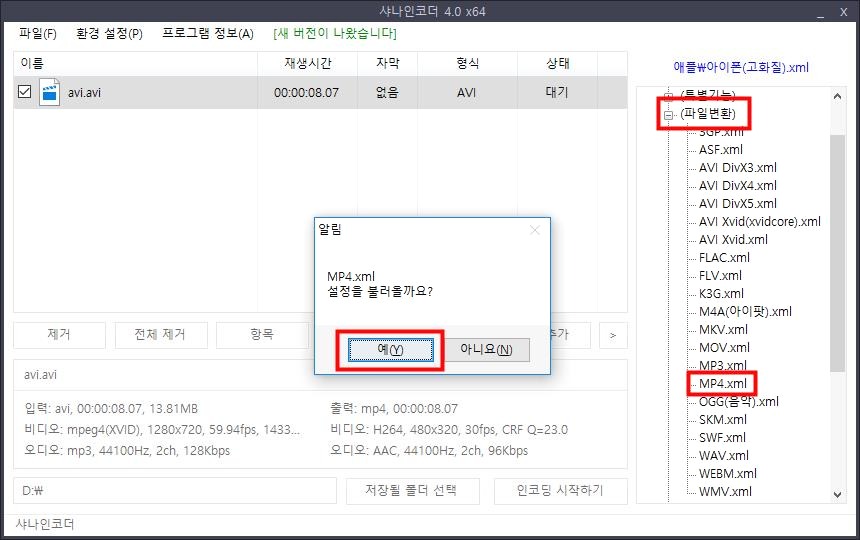
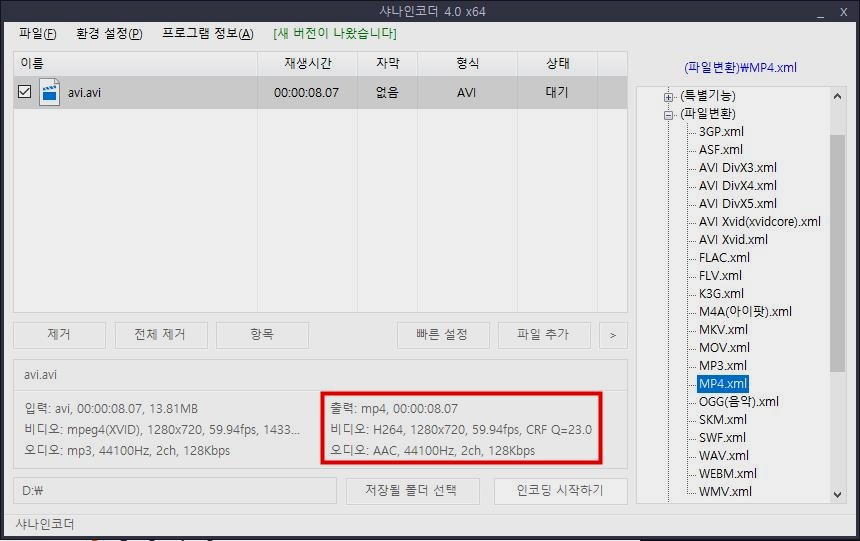
쉽게 파일변환 하는법
mp4프리셋을 로드해두시고 나서 이제 아래의 <인코딩 시작하기>버튼만 누르게 되어지시면 avi mp4 변환 작업이 시작이 되어지실 겁니다. File의 용량에 따라 작업시간은 달라져요. 어렵지않게 바꿀수있을텐데요. 오늘 올려드린 방법 참고해서 방문 하신 분들도 바꾸고 싶은 화일 포맷으로 바꿔보기 바랍니다.